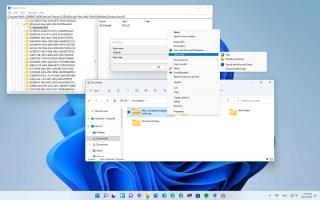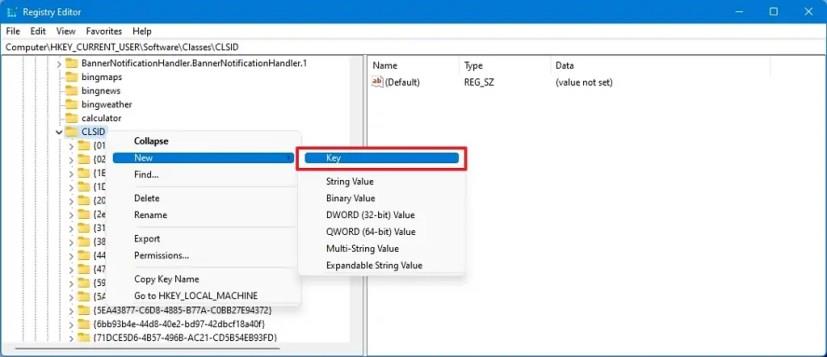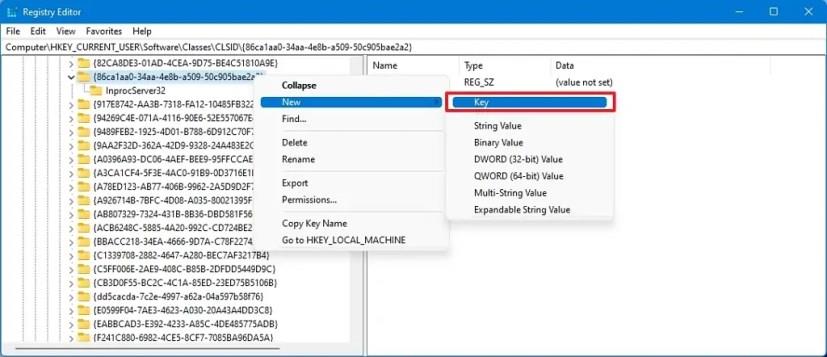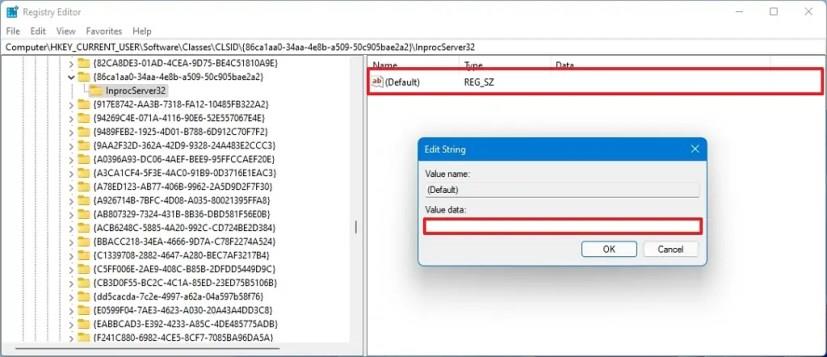Hoewel Windows 11 een opnieuw ontworpen contextmenu met de rechtermuisknop introduceert dat de oude ervaring verbetert, is het probleem dat het beperkt is in de opties die het kan tonen in vergelijking met het klassieke menu.
Wanneer u met de rechtermuisknop op een item klikt, kunt u klikken op "Meer opties weergeven" of de sneltoets "Shift + F10" gebruiken om toegang te krijgen tot de andere items, maar het is een extra stap.
Als het nieuwe menuontwerp van Windows 11 niets voor u is, is het mogelijk om het nieuwe contextmenu uit te schakelen om het nieuwe klassieke rechtsklikmenu in te schakelen door het register te bewerken.
Waarschuwing: het is van cruciaal belang op te merken dat het wijzigen van het register ernstige problemen kan veroorzaken als het niet correct wordt gebruikt. Er wordt aangenomen dat u weet wat u doet en dat u een volledige back-up van uw systeem hebt gemaakt voordat u verder gaat.
Klassiek rechtsklik-contextmenu inschakelen op Windows 11
Gebruik deze stappen om het klassieke contextmenu op Windows 11 terug te brengen:
-
Open Start op Windows 11.
-
Zoek naar regedit en klik op het bovenste resultaat om het register te openen .
-
Navigeer naar het volgende pad:
HKEY_CURRENT_USER\SOFTWARE\CLASSES\CLSID
-
Klik met de rechtermuisknop op de CLSID - sleutel, selecteer het menu Nieuw en selecteer de optie Sleutel .
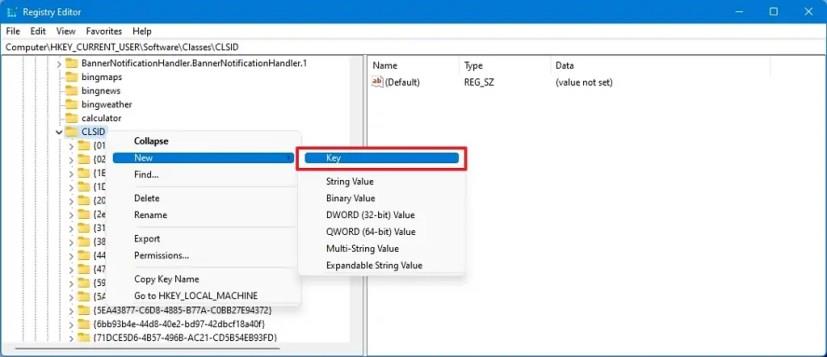
-
Noem de sleutel {86ca1aa0-34aa-4e8b-a509-50c905bae2a2} en druk op Enter .
-
Klik met de rechtermuisknop op de nieuw gemaakte sleutel, selecteer het menu Nieuw en selecteer de optie Sleutel .
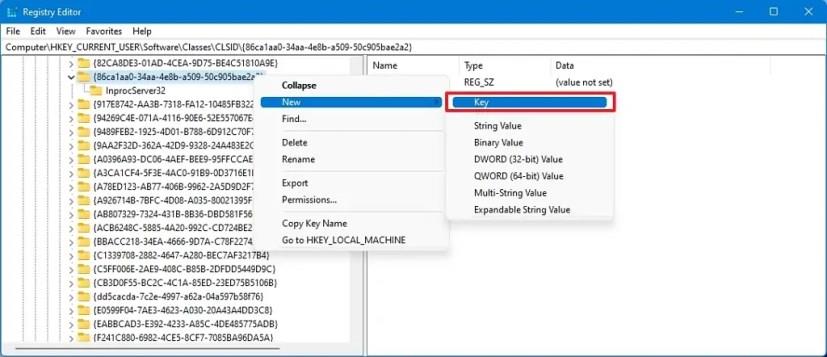
-
Noem de sleutel InprocServer32 en druk op Enter .
-
Dubbelklik op de nieuw gemaakte sleutel en stel de waarde in op blanco om het klassieke contextmenu in Windows 11 in te schakelen.
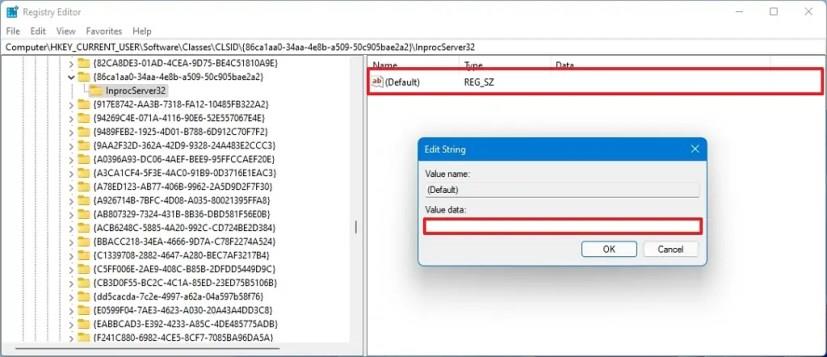
-
Klik op de OK- knop.
-
Herstart de computer.
Nadat u de stappen hebt voltooid, of u nu met de rechtermuisknop op het bureaublad of op het bestand of de map in Verkenner klikt, verschijnt het klassieke contextmenu in plaats van het moderne menu.
Als u de wijzigingen wilt terugdraaien om het moderne contextmenu opnieuw in te schakelen, kunt u dezelfde instructies volgen als hierboven beschreven, maar in stap nr. 4 klikt u met de rechtermuisknop en verwijdert u de {86ca1aa0-34aa-4e8b-a509-50c905bae2a2} -toets en de inhoud ervan.